Видеорегистратор Mio MiVue 636 - инструкция пользователя по применению, эксплуатации и установке на русском языке. Мы надеемся, она поможет вам решить возникшие у вас вопросы при эксплуатации техники.
Если остались вопросы, задайте их в комментариях после инструкции.
"Загружаем инструкцию", означает, что нужно подождать пока файл загрузится и можно будет его читать онлайн. Некоторые инструкции очень большие и время их появления зависит от вашей скорости интернета.
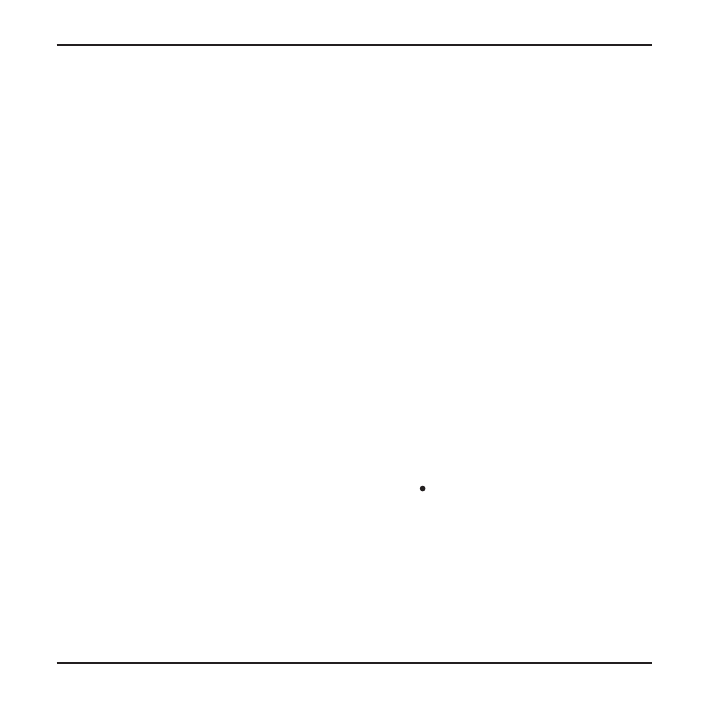
21
MiVue™ Manager
Программа MiVue™ Manager предназначена для просмотра записей, сделанных
видеорегистратором. Не все функции доступны для каждой модели.
Важно! На Вашем компьютере должны быть установлены кодеки для просмотра
записанных файлов MOV, AVI и MP4. Пожалуйста, найдите в Интернете и установите
необходимые кодеки.
Установка MiVue™ Manager
1. Вставьте компакт диск, прилагаемый к видеорегистратору, в дисковод Вашего
компьютера.
2. Дважды кликните на Setup.exe и следуйте инструкциям на экране для установки
MiVue™ Manager.
Воспроизведение записанных файлов
1. Извлеките карту памяти из видеорегистратора и подключите её к компьютеру
при помощи кард-ридера. Рекомендуется скопировать записанные файлы на Ваш
компьютер для воспроизведения.
2. Запустите MiVue™ Manager на Вашем компьютере.
3. По умолчанию MiVue™ Manager показывает календарь и список файлов справа.
Даты, когда были записаны файлы, отмечены “ ”. Нажмите на дату, чтобы
просмотреть запись.
Вы можете выбирать тип файла для просмотра:
Событие
(запись аварий); и/или
Нормальный
(непрерывная запись); и/или
Парковка
(Запись во время парковки).
Для просмотра всех файлов в текущей директории выберите
Все
. Для возврата
к календарю выберите
Календарь
.
Характеристики
Остались вопросы?Не нашли свой ответ в руководстве или возникли другие проблемы? Задайте свой вопрос в форме ниже с подробным описанием вашей ситуации, чтобы другие люди и специалисты смогли дать на него ответ. Если вы знаете как решить проблему другого человека, пожалуйста, подскажите ему :)

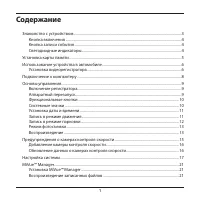
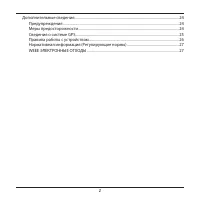
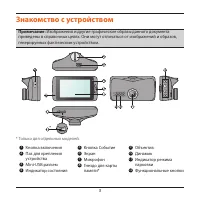
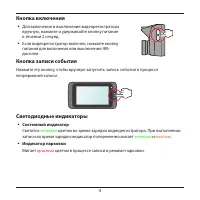


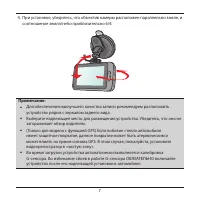

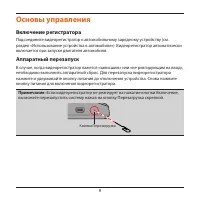
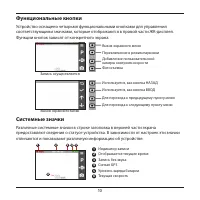
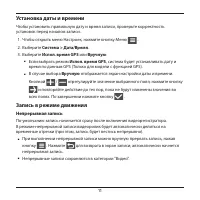
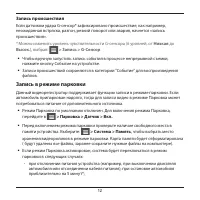

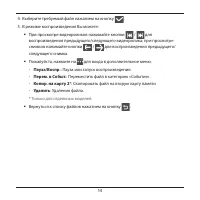

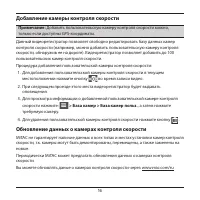

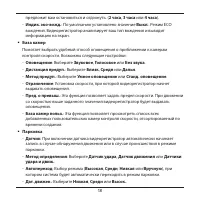
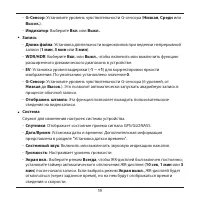
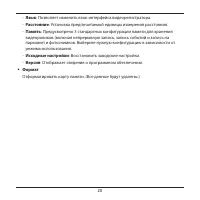

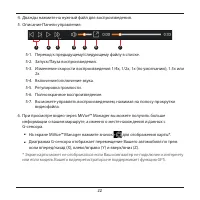
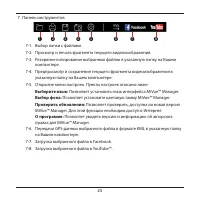

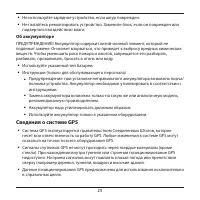
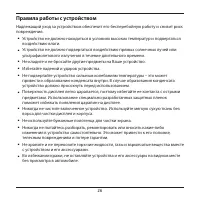
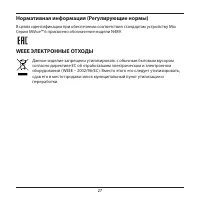
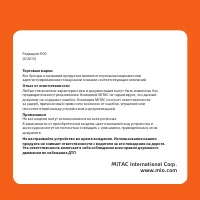










как посмотреть настройки видеорегистратора через компьютер, при подключении горит надпись «соединение USB»